Изменение настроек сообщения и параметров отправки
- В поле То (Кому) введите свой собственный адрес электронной почты.
- Щелкните на поле Subject (Тема), введите высокая важность и нажмите кнопку Send (Отправить). Форма сообщения закроется, и сообщение будет отправлено.
- Нажмите кнопку New Mail Message (Создать сообщение), после чего нажмите кнопку Options (Параметры).
- В области Delivery options (Параметры отправки) нажмите кнопку Browse (Обзор). Появится диалоговое окно Select Folder (Выбор папки).
- В списке Folders (Папки) найдите свой почтовый ящик, щелкните на папке Drafts (Черновики), расположенной ниже, и нажмите ОК. При отправке данного сообщения его копия будет сохранена в папке Drafts (Черновики).
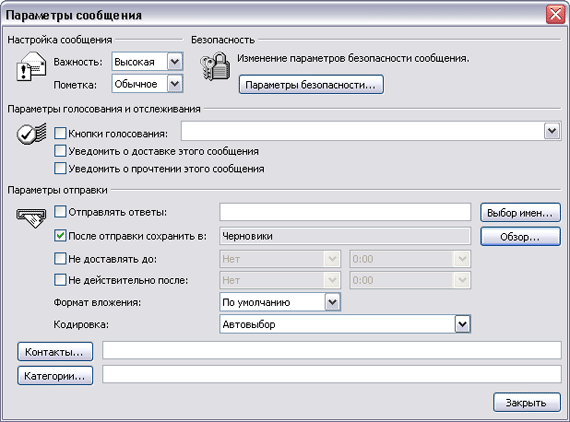
Совет
Сохранение часто отправляемых сообщений в папке Drafts (Черновики) облегчает создание и отправку новых версий без указания получателей и ввода текста при каждой отправке сообщения. - Нажмите Close (Закрыть). Диалоговое окно Message Options (Параметры сообщения) закроется, и снова отобразится форма сообщения.
- В форме сообщения щелкните на кнопке Importance: Low (Важность: низкая).
- В поле То (Кому) введите свой собственный адрес электронной почты.
- Щелкните на поле Subject (Тема), введите низкая важность и нажмите кнопку Send (Отправить). Форма сообщения закроется, и сообщение будет отправлено.
- Откройте папку Inbox (Входящие).
- Если сообщения еще не поступили в папку Inbox (Входящие), нажмите кнопку Send/Receive (Отправить/Получить). После получения сообщений те из них, которым присвоен высокий уровень важности, будут помечены красным восклицательным знаком, а сообщения с низким уровнем важности будут обозначены синей стрелкой, направленной вниз. Соответствующее сообщение отображается в заголовке сообщения в области Reading Pane (Область чтения).
- Щелкните на сообщении с высокой степенью важности и нажмите кнопку Reply (Ответить). Появится форма Reply (Ответ). Поле То (Кому) будет содержать адрес электронной почты, введенный ранее – te$t@gardenco.msn.com.
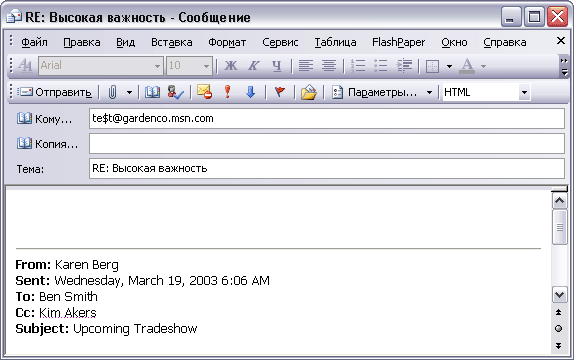
- Закройте форму ответа без сохранения сообщения, после чего закройте исходное сообщение.
- В списке Folder List (Список папок) щелкните на папке Drafts (Черновики). Отобразится содержимое папки Drafts (Черновики), включая копию сообщения, отправленного с низкой степенью важности.
